- 1master -> master (non-fast-forward)和git ! [rejected] master -> master (fetch first)_fetch non-fast-forward
- 2【超级靠谱】python3 import cv2失败报错:No module named “cv2“ 解决办法_import cv2报错
- 3Python & 机器学习之项目实践_正态化数据之后再评估算法还是
- 4用Gatby和Netlify创建个人网站_vercel gatsby netlify
- 5掌握Kafka的topics:使用kafka-topics.sh的综合指南
- 6ElastSearch整合SpringBoot模仿京东商城实现关键字高亮显示_前端京东指引页面高亮
- 7职场生存法则和处世之道_职场处事之道
- 8二叉搜索树的Java实现_运用java语言实现二叉搜索树的搜索程序
- 9zynq7010之EBAZ4205入门改造_ebza4205
- 10springboot整合mybatis配置多数据源(mysql/oracle)_tk.mybatis springboot3
AI绘画专栏之statble diffusion入门之插件篇_statbu diffrsion ai画图
赞
踩
图片放大插件StableSr
## [分享内容直达](https://cloud.tencent.com/developer/article/2396114)
## [2024最全大厂面试题无需C币点我下载或者在网页打开全套面试题已打包](https://pan.quark.cn/s/865a0bbd5720)
## [AI绘画关于SD,MJ,GPT,SDXL百科全书](https://yv4kfv1n3j.feishu.cn/docx/MRyxdaqz8ow5RjxyL1ucrvOYnnH)
1.是什么
-
高保真图像放大:
-
不修改人物脸部的同时添加非常细致的细节和纹理
-
适合大多数图片(真实或动漫,摄影作品或AIGC,SD 1.5或Midjourney图片...)
-
较少的显存消耗:
-
我移除了官方实现中显存消耗高的模块。
-
剩下的模型比ControlNet Tile模型小得多,需要的显存也少得多。
-
当结合Tiled Diffusion & VAE时,你可以在有限的显存(例如,<12GB)中进行4k图像放大。
-
注意,sdp可能会不明原因炸显存。建议使用xformers。
-
小波分解颜色修正:
-
StableSR官方实现有明显的颜色偏移,这一问题在分块放大时更加明显。
-
我实现了一个强大的后处理技术,有效地匹配放大图像与原图的颜色。
2.怎么下
⚪ 方法 1: 官方市场
-
打开Automatic1111 WebUI -> 点击“扩展”选项卡 -> 点击“可用”选项卡 -> 找到“StableSR” -> 点击“安装”
⚪ 方法 2: URL 安装
-
打开 Automatic1111 WebUI -> 点击 "Extensions" 标签页 -> 点击 "Install from URL" 标签页 -> 输入 GitHub - pkuliyi2015/sd-webui-stablesr: StableSR for Stable Diffusion WebUI - Ultra High-quality Image Upscaler -> 点击 "Install"
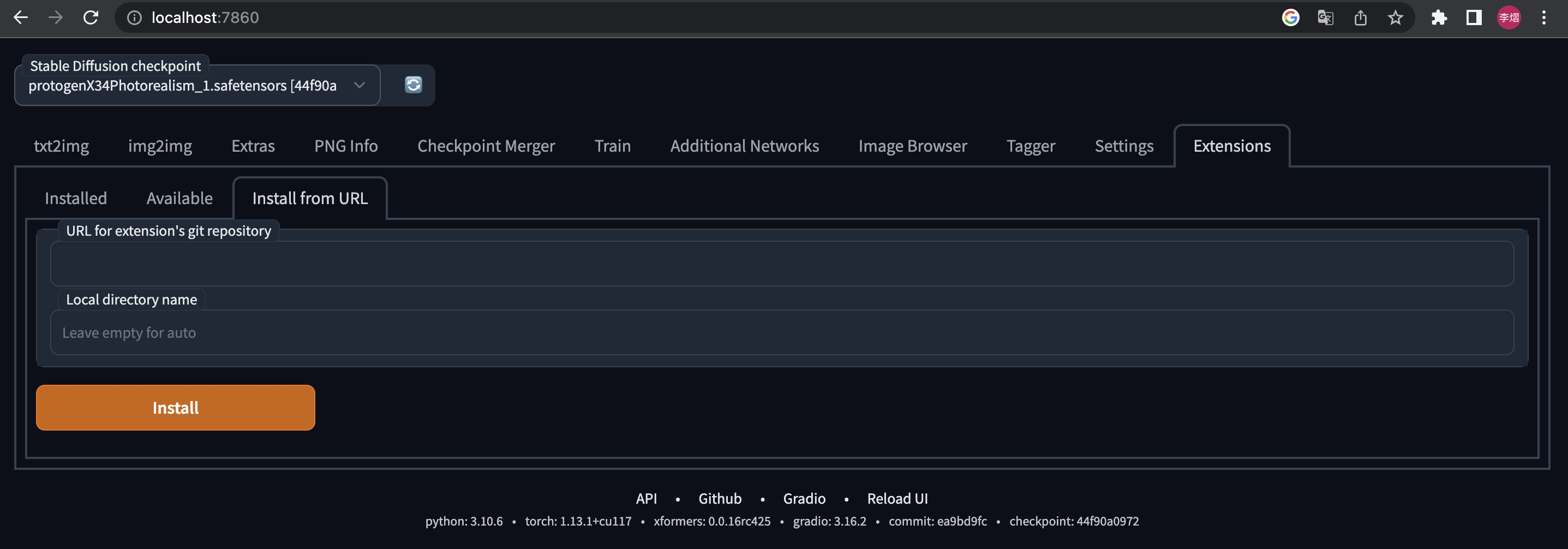
添加描述
3.怎么玩
我们目前有两个版本。它们产生的细节相似,但是768版本的边缘更自然。
-
您必须使用 StabilityAI 提供的 Stable Diffusion V2.1 768 EMA 检查点(约5.21GB)
-
将其放入 stable-diffusion-webui/models/Stable-Diffusion/ 文件夹中
-
下载提取后的 StableSR 模块
-
将 StableSR 模块(约400MB)放入 stable-diffusion-webui/extensions/sd-webui-stablesr/models/ 文件夹中
-
您必须使用 StabilityAI 提供的 Stable Diffusion V2.1 512 EMA 检查点(约5.21GB)
-
将其放入 stable-diffusion-webui/models/Stable-Diffusion/ 文件夹中
-
下载提取后的 StableSR 模块
-
将 StableSR 模块(约400MB)放入 stable-diffusion-webui/extensions/sd-webui-stablesr/models/ 文件夹中
虽然我们使用了 SD2.1 的检查点,但您仍然可以放大任何图片(甚至来自 SD1.5 或 NSFW)。您的图片不会被审查,输出质量也不会受到影响。
-
安装 Tiled diffusion 和VAE扩展
-
原始的 StableSR 对大于 512 的大图像容易出现 OOM。
-
为了获得更好的质量和更少的 VRAM 使用,我们建议使用 Tiled Diffusion & VAE。
-
使用官方 VQGAN VAE
-
把VQVAE(约750MB大小)放在你的 stable-diffusion-webui/models/VAE 中
-
在 WebUI 的顶部,选择你下载的 v2-1_512-ema-pruned 模型。
-
切换到 img2img 标签。在页面底部找到 "Scripts" 下拉列表。
-
选择 StableSR 脚本。
-
点击刷新按钮,选择你已下载的 StableSR 检查点。
-
选择一个放大因子。
-
上传你的图像并开始生成(无需提示也能工作)。
-
推荐使用 Euler a 采样器,CFG值=7,步数 >= 20。
-
尽管StableSR不需要提示词也能工作,我们发现负面提示词能显著增强细节。比如使用3d, cartoon, anime, sketches, (worst quality:2), (low quality:2)
-
点击查看有/没有prompt的对比
-
如果生成图像尺寸 > 512,我们推荐使用 Tiled Diffusion & VAE,否则,图像质量可能不理想,VRAM 使用量也会很大。
-
这里是官方推荐的 Tiled Diffusion 设置。
-
方法 = Mixture of Diffusers
-
隐空间Tile大小 = 64,隐空间Tile重叠 = 32
-
Tile批大小尽可能大,直到差一点点就炸显存为止。
-
Upscaler必须选择None。
-
下图是24GB显存的推荐设置。
-
对于4GB的设备,只需将Tiled Diffusion Latent tile批处理大小改为1,Tiled VAE编码器Tile大小改为1024,解码器Tile大小改为128。
-
SDP注意力优化可能会导致OOM(内存不足),因此推荐使用xformers。
-
除非你有深入的理解,否则你不要改变Tiled Diffusion & Tiled VAE中的其他设置。这些参数对于StableSR基本上是最优解。
-
什么是 "Pure Noise"?
-
Pure Noise也就是纯噪声,指的是从完全随机的噪声张量开始,而不是从你的图像开始。这是 StableSR 论文中的默认做法。
-
启用这个选项时,脚本会忽略你的重绘幅度设置。产出将会是更详细的图像,但也会显著改变颜色和锐度。
-
禁用这个选项时,脚本会开始添加一些噪声到你的图像。即使你将去噪强度设为1,结果也不会那么的细节(但可能更和谐好看)。
-
如果禁用Pure Noise,推荐重绘幅度设置为1
-
什么是"颜色修正"?
-
这是为了缓解来自StableSR和Tile处理过程中的颜色偏移问题。
-
AdaIN简单地匹配原图和结果图的颜色统计信息。这是StableSR官方算法,但常常效果不佳。
-
Wavelet将原图和结果图分解为低频和高频,然后用原图的低频信息(颜色)替换掉结果图的低频信息。该算法对于不均匀的颜色偏移非常强力。算法来自GIMP和Krita,对每张图像需要几秒钟的时间。
-
启用颜色修正时,原图也会出现在您的预览窗口中,但不会被自动保存。
为什么我的结果和官方示例不同?
-
这不是你或我们的错。
-
如果正确安装,这个扩展有与 StableSR 相同的 UNet 模型权重。
-
如果你安装了可选的 VQVAE,整个模型权重将与融合权重为 0 的官方模型相同。
-
但是,你的结果将不如官方结果,因为:
-
采样器差异:
-
官方仓库进行 100 或 200 步的 legacy DDPM 采样,并使用自定义的时间步调度器,采样时不使用负提示。
-
然而,WebUI 不提供这样的采样器,必须带有负提示进行采样。这是主要的差异。
-
VQVAE 解码器差异:
-
官方 VQVAE 解码器将一些编码器特征作为输入。
-
然而,在实践中,我发现这些特征对于大图像来说非常大。 (>10G 用于 4k 图像,即使是在 float16!)
-
因此,我移除了 VAE 解码器中的 CFW 组件。由于这导致了对细节的较低保真度,我将尝试将它作为一个选项添加回去
4.怎么办
显存问题


